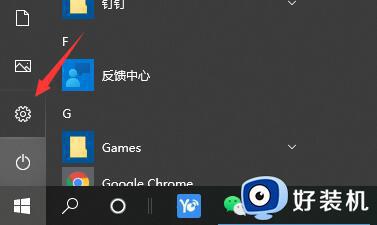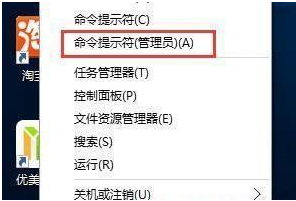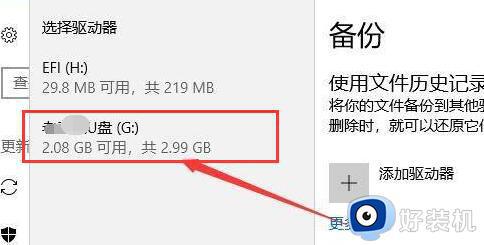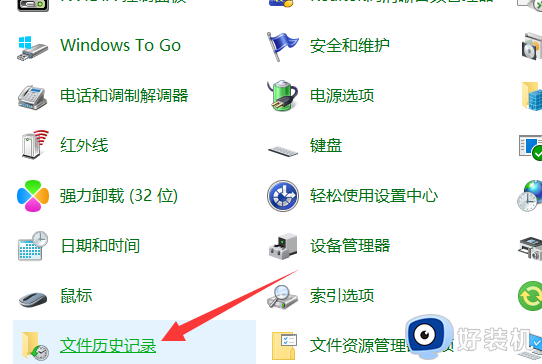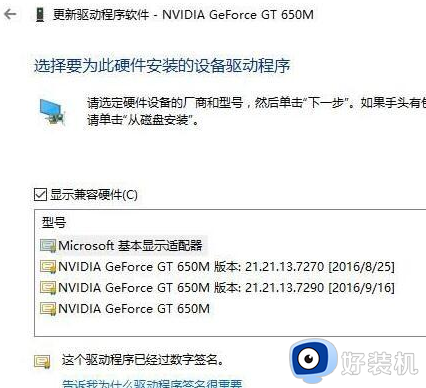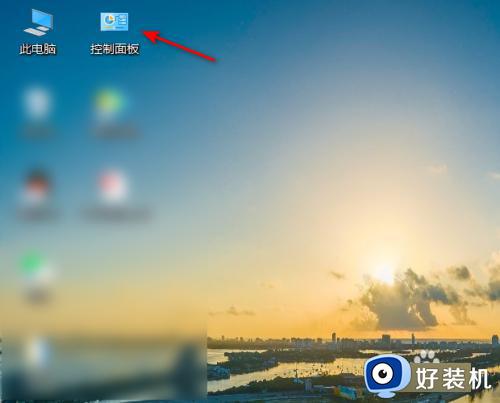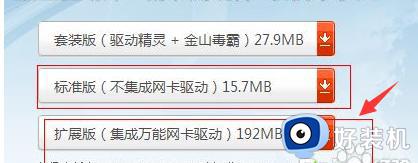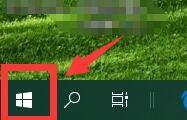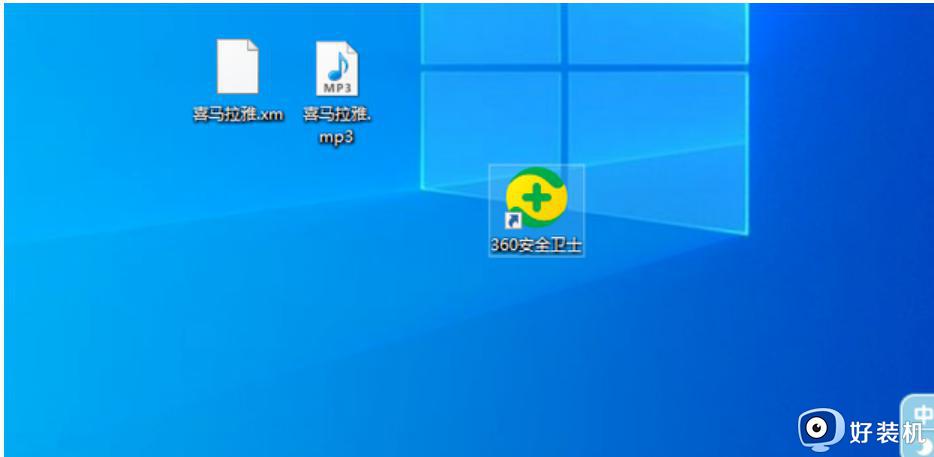win10 驱动备份方法 win10系统驱动怎么备份
时间:2023-09-01 16:09:23作者:huige
为了确保电脑中的硬件可以正常使用,我们都需要安装对应的驱动来使用,但是有时候为了防止驱动有问题,所以很多人就想要对驱动进行备份,方便下次使用,那么win10系统驱动怎么备份呢?有想要知道的用户们可以跟着笔者一起来学习一下win10驱动备份方法吧。
方法如下:
1、首先点击电脑管家右上角的主菜单按钮。

2、在弹出的菜单中点击设置中心的菜单项。
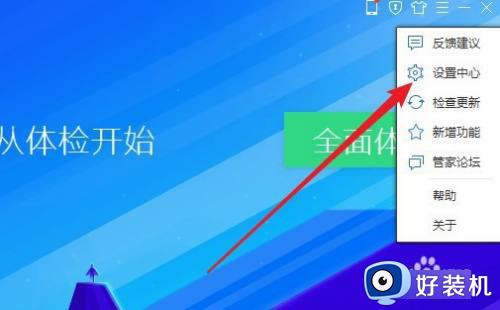
3、然后在设置中心页面,点击硬件管理的菜单。
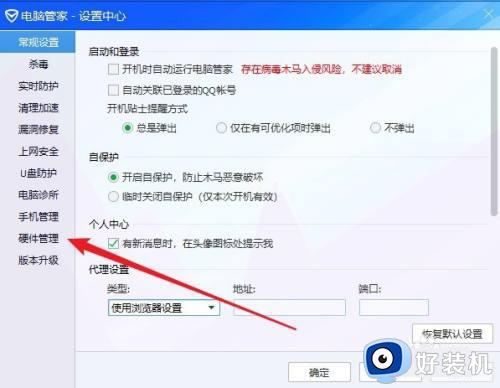
4、然后在右侧窗口设置驱动程序安装的目录。
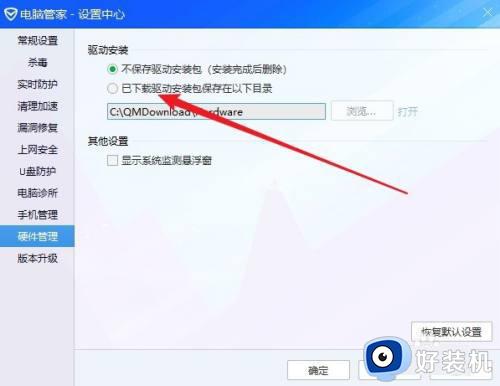
5、接着我们点击浏览按钮。
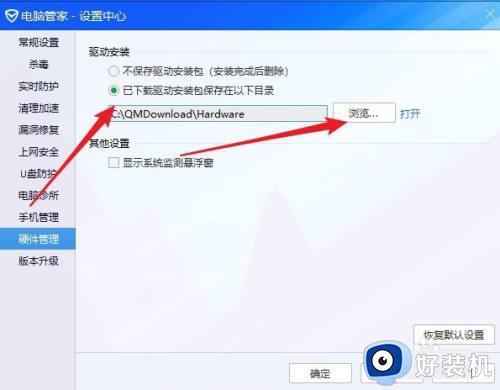
6、接下来再打开的页面,我们设置要保存驱动程序的文件夹。
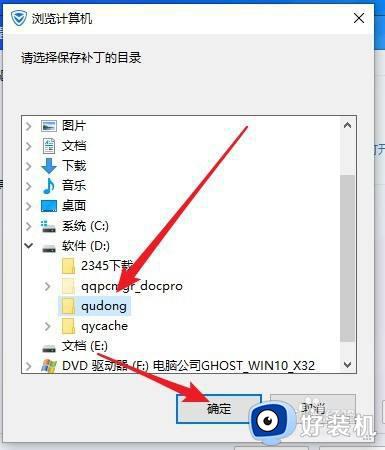
7、最后我们点击确定按钮就可以了。
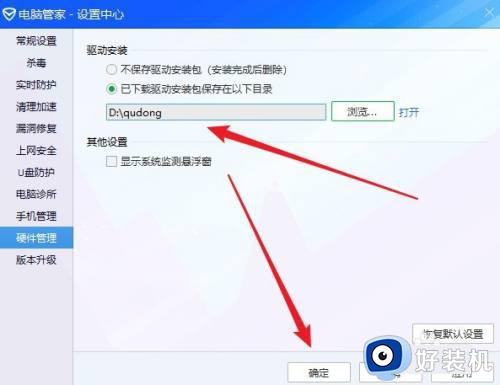
以上给大家介绍的就是win10系统驱动怎么备份的详细内容,大家如果也想备份的话,就可以参考上述方法步骤来进行操作吧。